Επεξεργασία εικόνας (Στοιχεία ελέγχου εικόνας)
- Επιλογή στοιχείου Picture Control
- Τροποποίηση στοιχείων ελέγχου εικόνας
- Δημιουργία προσαρμοσμένων στοιχείων ελέγχου εικόνας
Επιλογή στοιχείου Picture Control
Προσαρμόστε τις ρυθμίσεις επεξεργασίας εικόνας ( Picture Control ) ανάλογα με το θέμα ή τη δημιουργική σας πρόθεση. Μπορείτε να προσπελάσετε τις επιλογές Picture Control μέσω των στοιχείων [
] στα μενού λήψης φωτογραφιών και ταινιών (
Set Picture Control
,
Set Picture Control
).
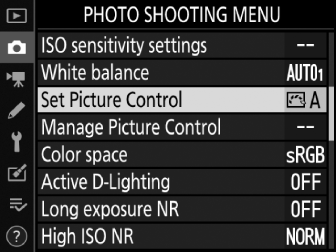
-
Σε λειτουργίες εκτός από τα P , S , A και M , η κάμερα επιλέγει αυτόματα ένα Picture Control ανάλογα με τη σκηνή.
|
Επιλογή |
Περιγραφή |
|
|---|---|---|
|
n |
[ ] |
Η κάμερα προσαρμόζει αυτόματα τις αποχρώσεις και τους τόνους βάσει του [ ] Picture Control . Οι χροιές των θεμάτων πορτρέτου θα φαίνονται πιο απαλές και στοιχεία όπως το φύλλωμα και ο ουρανός στις εξωτερικές λήψεις πιο ζωντανά από ό,τι σε φωτογραφίες που τραβήχτηκαν με το [ ] Picture Control . |
|
Q |
[ ] |
Τυπική επεξεργασία για ισορροπημένα αποτελέσματα. Συνιστάται για τις περισσότερες περιπτώσεις. |
|
R |
[ ] |
Ελάχιστη επεξεργασία για φυσικά αποτελέσματα. Επιλέξτε για φωτογραφίες που αργότερα θα υποστούν επεξεργασία ή ρετούς. |
|
S |
[ ] |
Οι εικόνες βελτιώνονται για ένα ζωντανό εφέ φωτοτυπίας. Επιλέξτε για φωτογραφίες που δίνουν έμφαση στα βασικά χρώματα. |
|
T |
[ ] |
Τραβήξτε μονόχρωμες φωτογραφίες. |
|
o |
[ ] |
Λεία επιδερμίδα για πορτρέτα με φυσική εμφάνιση. |
|
p |
[ ] |
Τραβήξτε ζωντανά τοπία και αστικά τοπία. |
|
q |
[ ] |
Οι λεπτομέρειες διατηρούνται σε μεγάλο εύρος τόνων, από τονισμένα σημεία έως τις σκιές. Επιλέξτε για φωτογραφίες που αργότερα θα υποστούν εκτενή επεξεργασία ή ρετούς. |
|
k 01 – k 20 |
[ ] |
Τα Creative Picture Control προσφέρουν μοναδικούς συνδυασμούς απόχρωσης, τόνου, κορεσμού και άλλων ρυθμίσεων συντονισμένων για συγκεκριμένα εφέ. Επιλέξτε από ένα σύνολο 20 επιλογών, συμπεριλαμβανομένων των [ ] και [ ]. |
Το στοιχείο [ ] στο μενού λήψης ταινίας προσφέρει επίσης μια επιλογή [ ] που ρυθμίζει το Picture Control για ταινίες στο ίδιο με αυτό που χρησιμοποιείται για τις φωτογραφίες.
Τροποποίηση στοιχείων ελέγχου εικόνας
Τα στοιχεία ελέγχου εικόνας μπορούν να τροποποιηθούν ώστε να ταιριάζουν στη σκηνή ή στη δημιουργική πρόθεση του φωτογράφου.
-
Επιλέξτε ένα Picture Control .
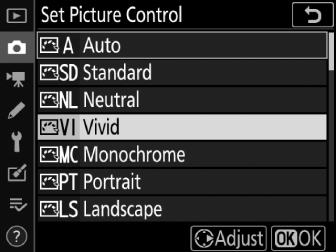
Επισημάνετε το επιθυμητό Picture Control στη λίστα Picture Control και πατήστε 2 .
-
Προσαρμόστε τις ρυθμίσεις.
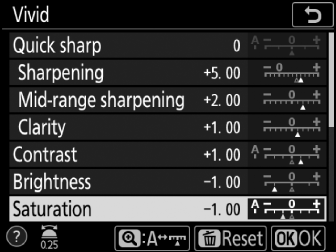
Πατήστε 1 ή 3 για να επισημάνετε την επιθυμητή ρύθμιση ( Ρυθμίσεις Picture Control ) και πατήστε 4 ή 2 για να επιλέξετε μια τιμή σε βήματα του 1 ή περιστρέψτε τον δευτερεύοντα επιλογέα εντολών για να επιλέξετε μια τιμή σε βήματα 0,25 (οι διαθέσιμες επιλογές ποικίλλουν ανάλογα με το Επιλέχθηκε Picture Control ). Για γρήγορη προσαρμογή των επιπέδων για ισορροπημένο [ ], [ ] και [ ], επισημάνετε το [ ] και πατήστε 4 ή 2 . Επαναλάβετε αυτό το βήμα μέχρι να προσαρμοστούν όλες οι ρυθμίσεις. Οι προεπιλεγμένες ρυθμίσεις μπορούν να αποκατασταθούν πατώντας το κουμπί O ( Q ).
-
Αποθηκεύστε τις αλλαγές και βγείτε.
Πατήστε J για να αποθηκεύσετε τις αλλαγές και να επιστρέψετε στη λίστα Picture Control . Τα στοιχεία ελέγχου εικόνας που έχουν τροποποιηθεί από τις προεπιλεγμένες ρυθμίσεις υποδεικνύονται με έναν αστερίσκο (“ U ”).
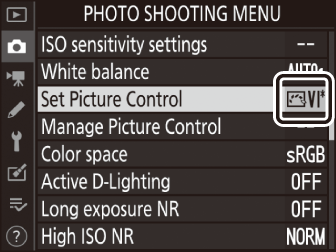
Ρυθμίσεις Picture Control
|
Επιλογή |
Περιγραφή |
|
|---|---|---|
|
[ ] |
Σίγαση ή ενίσχυση του εφέ των Creative Picture Control. |
|
|
[ ] |
Προσαρμόστε γρήγορα τα επίπεδα για ισορροπημένο [ ], [ ] και [ ]. Αυτές οι παράμετροι μπορούν επίσης να ρυθμιστούν μεμονωμένα. |
|
|
|
[ ] |
[ ]: Ελέγξτε την ευκρίνεια των λεπτομερειών και των περιγραμμάτων. |
|
[ ] |
[ ]: Προσαρμόστε την ευκρίνεια των μοτίβων και των γραμμών στο εύρος μεταξύ [ ] και [ ]. |
|
|
[ ] |
[ ]: Προσαρμόστε τη συνολική ευκρίνεια και την ευκρίνεια των παχύτερων περιγραμμάτων χωρίς να επηρεαστεί η φωτεινότητα ή το δυναμικό εύρος. |
|
|
[ ] |
Ρυθμίστε την αντίθεση. |
|
|
[ ] |
Αυξήστε ή μειώστε τη φωτεινότητα χωρίς απώλεια λεπτομέρειας στα τονισμένα ή τις σκιές. |
|
|
[ ] |
Ελέγξτε τη ζωηρότητα των χρωμάτων. |
|
|
[ ] |
Προσαρμόστε την απόχρωση. |
|
|
[ ] |
Προσομοίωση της επίδρασης των έγχρωμων φίλτρων σε μονόχρωμες εικόνες. |
|
|
[ ] |
Επιλέξτε την απόχρωση που χρησιμοποιείται σε μονόχρωμες εικόνες. Πατώντας 2 όταν έχει επιλεγεί μια επιλογή διαφορετική από το [ ] (ασπρόμαυρο) εμφανίζει επιλογές κορεσμού. |
|
|
[ ] ( Creative Picture Control ) |
Επιλέξτε την απόχρωση του χρώματος που χρησιμοποιείται για τα Creative Picture Control. |
|
Επιλέξτε από τα ακόλουθα [ ]:
|
Επιλογή |
Περιγραφή |
|---|---|
|
[ ] (κίτρινο) * |
Αυτές οι επιλογές ενισχύουν την αντίθεση και μπορούν να χρησιμοποιηθούν για να μειώσουν τη φωτεινότητα του ουρανού στις φωτογραφίες τοπίων. Το πορτοκαλί ([ ]) παράγει περισσότερη αντίθεση από το κίτρινο ([ ]), το κόκκινο ([ ]) περισσότερη αντίθεση από το πορτοκαλί. |
|
[ ] (πορτοκαλί) * |
|
|
[ ] (κόκκινο) * |
|
|
[ ] (πράσινο) * |
Το πράσινο μαλακώνει τους τόνους του δέρματος. Χρήση για πορτρέτα και παρόμοια. |
-
Ο όρος σε παρένθεση είναι το όνομα του αντίστοιχου φίλτρου χρώματος τρίτων για ασπρόμαυρη φωτογραφία.
Επισημάνοντας το [
] στο μενού
i
και πατώντας
J
εμφανίζεται μια λίστα Picture Control . Επισημάνετε ένα Picture Control και πατήστε
3
για να προσαρμόσετε τις ρυθμίσεις.
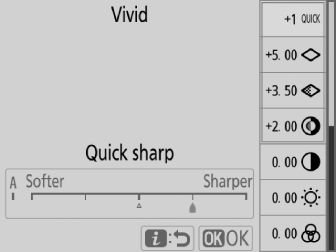
-
Πατήστε 1 ή 3 για να επισημάνετε τις ρυθμίσεις. Πιέστε 4 ή 2 για να επιλέξετε μια τιμή σε βήματα του 1 ή περιστρέψτε τον δευτερεύοντα επιλογέα εντολών για να επιλέξετε μια τιμή σε προσαυξήσεις 0,25.
-
Οι διαθέσιμες επιλογές ποικίλλουν ανάλογα με το επιλεγμένο το Picture Control .
-
Οι προεπιλεγμένες ρυθμίσεις μπορούν να αποκατασταθούν πατώντας το κουμπί O ( Q ).
-
Πατήστε J για να αποθηκεύσετε τις αλλαγές και να επιστρέψετε στο μενού i .
-
Τα στοιχεία ελέγχου εικόνας που έχουν τροποποιηθεί από τις προεπιλεγμένες ρυθμίσεις υποδεικνύονται με έναν αστερίσκο (“ U ”).
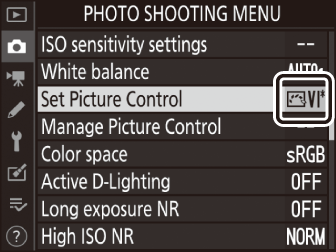
Η ένδειξη
j
κάτω από την ένδειξη τιμής στο μενού ρυθμίσεων Picture Control υποδεικνύει την προηγούμενη τιμή για τη ρύθμιση.
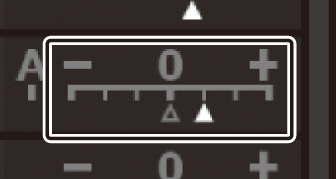
-
Η επιλογή της επιλογής [ ] (αυτόματο) που είναι διαθέσιμη για ορισμένες ρυθμίσεις επιτρέπει στην κάμερα να προσαρμόσει αυτόματα τη ρύθμιση.
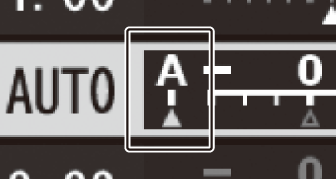
-
Τα αποτελέσματα ποικίλλουν ανάλογα με την έκθεση και τη θέση του θέματος στο κάδρο.
Οι ρυθμίσεις μπορούν να προσαρμοστούν στην περιοχή [
] έως [
].
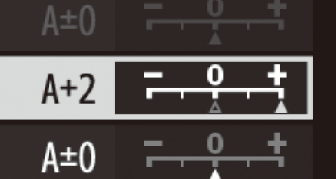
Δημιουργία προσαρμοσμένων στοιχείων ελέγχου εικόνας
Αποθηκεύστε τα τροποποιημένα στοιχεία ελέγχου φωτογραφιών ως προσαρμοσμένα στοιχεία ελέγχου φωτογραφιών.
|
Επιλογή |
Περιγραφή |
|---|---|
|
[ ] |
Δημιουργήστε ένα νέο προσαρμοσμένο Picture Control με βάση ένα υπάρχον προκαθορισμένο ή προσαρμοσμένο στοιχείο ελέγχου φωτογραφιών ή επεξεργαστείτε τα υπάρχοντα προσαρμοσμένα στοιχεία ελέγχου φωτογραφιών. |
|
[ ] |
Μετονομάστε προσαρμοσμένα στοιχεία ελέγχου φωτογραφιών. |
|
[ ] |
Διαγραφή προσαρμοσμένων στοιχείων ελέγχου εικόνας. |
|
[ ] |
Αντιγράψτε προσαρμοσμένα στοιχεία ελέγχου φωτογραφιών προς και από την κάρτα μνήμης. |
Δημιουργία προσαρμοσμένων στοιχείων ελέγχου εικόνας
Τα στοιχεία ελέγχου φωτογραφιών που παρέχονται με την κάμερα μπορούν να τροποποιηθούν και να αποθηκευτούν ως προσαρμοσμένα στοιχεία ελέγχου φωτογραφιών.
-
Επισημάνετε το [ ] στο μενού λήψης φωτογραφιών ή ταινιών και πατήστε 2 .
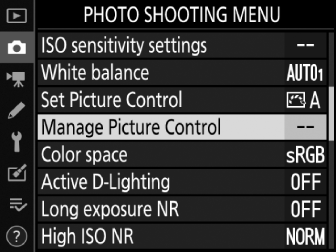
-
Επιλέξτε [ ].
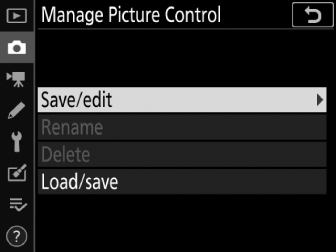
Επισημάνετε [ ] και πατήστε 2 για να προβάλετε τις επιλογές [ ].
-
Επιλέξτε ένα Picture Control .
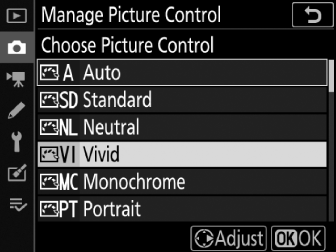
Επισημάνετε ένα υπάρχον Picture Control και πατήστε 2 ή πατήστε J για να προχωρήσετε στο Βήμα 5 για να αποθηκεύσετε ένα αντίγραφο του επισημασμένου Picture Control χωρίς περαιτέρω τροποποίηση.
-
Επεξεργαστείτε το επιλεγμένο Picture Control .
Για να εγκαταλείψετε τυχόν αλλαγές και να ξεκινήσετε από την αρχή από τις προεπιλεγμένες ρυθμίσεις, πατήστε το κουμπί O ( Q ). Πατήστε J όταν ολοκληρωθούν οι ρυθμίσεις.
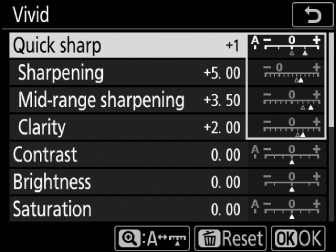
-
Επιλέξτε έναν προορισμό.
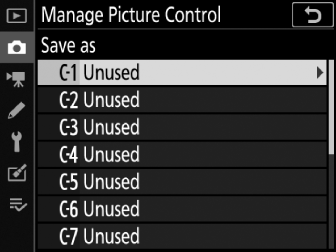
Επιλέξτε έναν προορισμό για το προσαρμοσμένο Picture Control (C-1 έως C-9) και πατήστε 2 .
-
Ονομάστε το Picture Control .
-
Θα εμφανιστεί ένα παράθυρο διαλόγου εισαγωγής κειμένου.
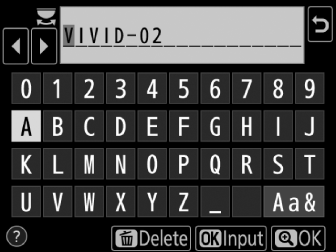
-
Από προεπιλογή, τα νέα στοιχεία ελέγχου φωτογραφιών ονομάζονται προσθέτοντας έναν διψήφιο αριθμό (που εκχωρείται αυτόματα) στο όνομα του υπάρχοντος Picture Control . Μεταβείτε στο Βήμα 7 για να προχωρήσετε χωρίς να μετονομάσετε το Picture Control ή μετονομάστε το Picture Control όπως περιγράφεται στην "Εισαγωγή κειμένου" ( Εισαγωγή κειμένου ). Τα ονόματα προσαρμοσμένων Picture Control μπορεί να έχουν μήκος έως και δεκαεννέα χαρακτήρες. Τυχόν χαρακτήρες μετά το δέκατο ένατο θα διαγραφούν.
-
-
Πατήστε το κουμπί X ( T ).

-
Η εισαγωγή κειμένου θα τελειώσει.
-
Το νέο Picture Control θα προστεθεί στη λίστα Picture Control .
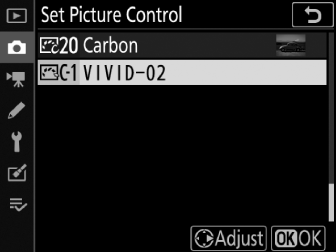
-
Το αρχικό προκαθορισμένο Picture Control στο οποίο βασίζεται το προσαρμοσμένο Picture Control υποδεικνύεται από ένα εικονίδιο στην επάνω δεξιά γωνία της οθόνης επεξεργασίας.
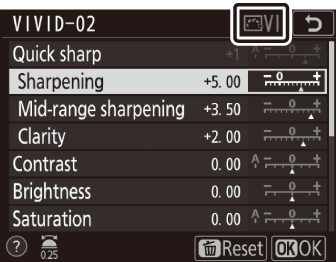
Οι διαθέσιμες επιλογές με τα προσαρμοσμένα στοιχεία ελέγχου φωτογραφιών είναι ίδιες με εκείνες στις οποίες βασίστηκε το προσαρμοσμένο Picture Control .
Το στοιχείο [
] στο μενού [
] προσφέρει τις επιλογές που αναφέρονται παρακάτω. Χρησιμοποιήστε αυτές τις επιλογές για να αντιγράψετε προσαρμοσμένα στοιχεία ελέγχου εικόνας προς και από κάρτες μνήμης (αυτές οι επιλογές είναι διαθέσιμες μόνο με την κάρτα μνήμης στην υποδοχή 1 και δεν μπορούν να χρησιμοποιηθούν με την κάρτα στην υποδοχή 2). Αφού αντιγραφούν σε κάρτες μνήμης, τα Picture Controls μπορούν να χρησιμοποιηθούν με άλλες κάμερες ή συμβατό λογισμικό.
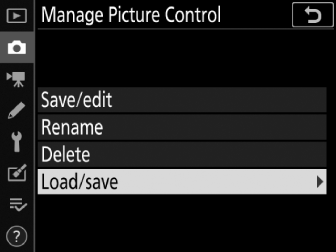
-
[ ]: Αντιγράψτε τα προσαρμοσμένα στοιχεία ελέγχου φωτογραφιών από την κάρτα μνήμης στα προσαρμοσμένα στοιχεία ελέγχου φωτογραφιών C-1 έως C-9 στη φωτογραφική μηχανή και ονομάστε τα όπως θέλετε.
-
[ ]: Διαγραφή επιλεγμένων προσαρμοσμένων στοιχείων ελέγχου φωτογραφιών από την κάρτα μνήμης.
-
[ ]: Αντιγράψτε ένα προσαρμοσμένο Picture Control (C-1 έως C-9) από την κάμερα σε έναν επιλεγμένο προορισμό (1 έως 99) στην κάρτα μνήμης.

